Přesměrovat pevně zakódované odkazy pro aplikace publikované pomocí proxy aplikací Microsoft Entra
Proxy aplikace Microsoft Entra zpřístupňuje vaše místní aplikace uživatelům, kteří jsou vzdálení nebo na vlastních zařízeních. Některé aplikace však byly vyvinuty s místními odkazy vloženými do HTML. Tyto odkazy nefungují správně, když se aplikace používá vzdáleně. Pokud máte několik místních aplikací, které na sebe odkazují, uživatelé očekávají, že odkazy budou dál fungovat, když nejsou v kanceláři.
Nejlepší způsob, jak zajistit, aby odkazy fungovaly stejně uvnitř i mimo vaši podnikovou síť, je nakonfigurovat externí adresy URL aplikací tak, aby byly stejné jako jejich interní adresy URL. Pomocí vlastních domén můžete nakonfigurovat externí adresy URL tak, aby místo výchozí domény proxy aplikací používaly název vaší podnikové domény.
Pokud ve vašem tenantovi nemůžete použít vlastní domény, existuje několik dalších možností, jak tuto funkci zajistit. Všechny ostatní možnosti jsou také kompatibilní s vlastními doménami a navzájem, takže můžete nakonfigurovat vlastní domény a další řešení.
Poznámka:
Překlad odkazů není podporován pro pevně zakódované interní adresy URL vygenerované prostřednictvím JavaScriptu.
Možnost 1: Použití Microsoft Edge – Toto řešení platí jenom v případě, že plánujete doporučit nebo vyžadovat, aby uživatelé přistupovali k aplikaci prostřednictvím prohlížeče Microsoft Edge. Zpracovává všechny publikované adresy URL.
Možnost 2: Použití rozšíření MyApps – Toto řešení vyžaduje, aby uživatelé nainstalovali rozšíření prohlížeče na straně klienta, ale zpracovává všechny publikované adresy URL a funguje s nejoblíbenějšími prohlížeči.
Možnost 3: Použití nastavení překladu odkazů – Možnost je nastavení na straně správce, které je pro uživatele neviditelné. Zpracovává ale adresy URL pouze ve formátu HTML a CSS.
Tyto tři funkce udržují vaše odkazy funkční bez ohledu na to, kde jsou vaši uživatelé. Pokud máte aplikace, které odkazují přímo na interní koncové body nebo porty, můžete tyto interní adresy URL namapovat na publikované adresy URL proxy externích aplikací.
Poznámka:
Poslední možností je pouze pro tenanty, kteří z jakéhokoli důvodu nemůžou používat vlastní domény, aby pro své aplikace měly stejné interní a externí adresy URL. Než tuto funkci povolíte, podívejte se, jestli za vás můžou fungovat vlastní domény v proxy aplikací Microsoft Entra.
Nebo pokud je aplikace, kterou potřebujete nakonfigurovat s překladem odkazů, SharePoint, přečtěte si téma Konfigurace mapování alternativních přístupů pro SharePoint 2013 pro jiný přístup k mapování odkazů.
Možnost 1: Integrace Microsoft Edge
Microsoft Edge můžete použít k další ochraně aplikace a obsahu. Pokud chcete toto řešení použít, musíte vyžadovat nebo doporučit uživatelům přístup k aplikaci přes Microsoft Edge. Microsoft Edge rozpozná všechny interní adresy URL publikované pomocí proxy aplikací a přesměruje je na odpovídající externí adresu URL. Přesměrování zajišťuje, aby pevně zakódované interní adresy URL fungovaly. Pokud uživatel přejde do prohlížeče a přímo zadá interní adresu URL, funguje i v případě, že je uživatel vzdálený.
Další informace, včetně postupu při konfiguraci této možnosti, najdete v dokumentaci ke správě webového přístupu pomocí Microsoft Edge pro iOS a Android.
Možnost 2: Rozšíření prohlížeče MyApps
S rozšířením prohlížeče MyApps rozpozná všechny interní adresy URL publikované pomocí proxy aplikace rozšíření a přesměrují se na odpovídající externí adresu URL. Přesměrování zajišťuje, aby všechny pevně zakódované interní adresy URL fungovaly. Pokud uživatel přejde na adresní řádek prohlížeče a přímo zadá interní adresu URL, funguje i v případě, že je vzdálený.
Pokud chcete tuto funkci použít, musí si uživatel stáhnout rozšíření a přihlásit se. Pro správce ani uživatele není potřeba žádná další konfigurace.
Další informace, včetně postupu konfigurace této možnosti, najdete v dokumentaci k rozšíření prohlížeče MyApps.
Poznámka:
Rozšíření prohlížeče MyApps nepodporuje překlad odkazů pro adresy URL se zástupnými adresou URL.
Možnost 3: Nastavení překladu propojení
Služba proxy aplikací vyhledá prostřednictvím HTML a CSS publikované interní odkazy a přeloží je, když je povolen překlad odkazů. Překlad odkazů poskytuje nepřerušované prostředí. Použití rozšíření prohlížeče MyApps je upřednostňované pro nastavení překladu odkazů, protože poskytuje výkonnější prostředí.
Poznámka:
Pokud používáte možnost 2 nebo 3, měla by být najednou povolena pouze jedna z těchto možností.
Jak funguje překlad odkazů
Když proxy server po ověření předá data aplikace uživateli, proxy aplikace prohledá aplikaci pevně zakódované odkazy a nahradí je odpovídajícími publikovanými externími adresami URL.
Proxy aplikace předpokládá, že aplikace jsou kódovány v UTF-8. Pokud tomu tak není, zadejte typ kódování v hlavičce odpovědi HTTP, například Content-Type:text/html;charset=utf-8.
Které odkazy jsou ovlivněné?
Funkce překladu odkazů hledá odkazy, které jsou ve značkách kódu v těle aplikace. Proxy aplikace má samostatnou funkci pro překlad souborů cookie nebo adres URL v hlavičkách.
V místních aplikacích existují dva běžné typy interních propojení:
- Relativní interní odkazy , které odkazují na sdílený prostředek v místní struktuře souborů, jako je
/claims/claims.html. Tyto odkazy automaticky fungují v aplikacích publikovaných prostřednictvím proxy aplikací a nadále pracují s překladem odkazů nebo bez nich. - Pevně zakódované interní odkazy na jiné místní aplikace, jako jsou
http://expensesnebo publikované soubory jakohttp://expenses/logo.jpg. Funkce překladu odkazů funguje na pevně zakódovaných interních odkazech a mění je tak, aby odkazovaly na externí adresy URL, které musí vzdálení uživatelé procházet.
Úplný seznam atributů ve značkách kódu HTML, které proxy aplikace podporuje překlad odkazů, patří:
a (href)audio (src)base (href)button (formaction)div (data-background, style, data-src)embed (src)form (action)frame (src)head (profile)html (manifest)iframe (longdesc, src)img (longdesc, src)input (formaction, src, value)link (href)menuitem (icon)meta (content)object (archive, data, codebase)script (src)source (src)track (src)video (src, poster)
Kromě toho se v rámci šablon stylů CSS přeloží také atribut URL.
Jak se aplikace vzájemně propojují?
Překlad odkazů je povolený pro každou aplikaci, takže máte kontrolu nad uživatelským prostředím na úrovni jednotlivých aplikací. Pokud chcete odkazy z této aplikace přeložit, zapněte překlad odkazů pro aplikaci, ne odkazy na tuto aplikaci.
Předpokládejme například, že máte tři aplikace publikované prostřednictvím proxy aplikací, které vzájemně propojují: Výhody, Výdaje a Cestování. Existuje čtvrtá aplikace, zpětná vazba, která se nepublikuje prostřednictvím proxy aplikací.
Když povolíte překlad odkazů pro aplikaci Výhody, odkazy na Výdaje a Cestování se přesměrují na externí adresy URL těchto aplikací. Odkaz na zpětnou vazbu se ale nepřesměruje, protože neexistuje žádná externí adresa URL. Odkazy z výdajů a cestování zpět na výhody nefungují, protože překlad odkazů není pro tyto dvě aplikace povolený.
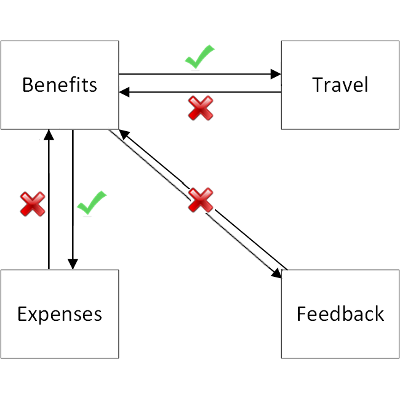
Které odkazy se nepřekládají?
Kvůli zvýšení výkonu a zabezpečení se některé odkazy nepřekládají:
- Odkazy, které nejsou uvnitř značek kódu.
- Odkazy nejsou v HTML nebo CSS.
- Odkazy ve formátu zakódovaném v adrese URL.
- Interní odkazy otevřené z jiných programů. Odkazy odeslané prostřednictvím e-mailu nebo rychlé zprávy nebo zahrnuté v jiných dokumentech se nepřekládají. Uživatelé potřebují vědět, aby přešli na externí adresu URL.
Pokud potřebujete podporovat jeden z těchto dvou scénářů, použijte místo překladu odkazů stejné interní a externí adresy URL.
Povolení překladu odkazů
Začínáme s překladem odkazů je stejně snadné jako kliknutí na tlačítko:
Přihlaste se do Centra pro správu Microsoft Entra jako alespoň správce aplikací.
Přejděte k podnikovým aplikacím>Identita>Aplikace>Všechny aplikace.
Vyberte aplikaci, kterou chcete spravovat.
Přeložit adresy URL v textu aplikace na Ano.
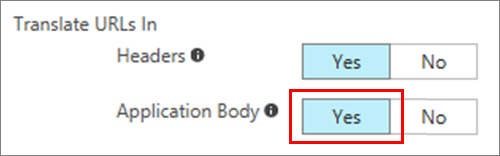
Výběrem možnosti Uložit se vaše změny uplatní.
Když teď vaši uživatelé přistupují k této aplikaci, proxy prohledá interní adresy URL publikované prostřednictvím proxy aplikací ve vašem tenantovi.